

如果您不确定打印输出上颜色的浓度,可以优化打印头的性能。若要优化颜色,请执行打印头校准。
启用 [自动喷嘴优化] 后,打印机将创建一次测试打印,每个喷嘴将在该测试打印上打印图案。所有打印任务中的故障喷嘴都由其他喷嘴补偿,从而获得最佳打印质量。
只有在打印时不使用卷纸功能的情况下,才能执行打印头校准。更多信息,请参阅 打印时不使用卷纸功能。。
您必须使用宽度大于 1270 毫米(50 英寸)的介质。
您必须使用可用于在打印时不使用卷纸功能的介质类型。
您必须使用光滑、白色、不透明、不反光的介质来校准以下类别之一的打印头:
厚纸 > 200 克/平方米(54 磅债券)
纸张 120-200 克/平方米(32-54 磅债券纸)
胶片
聚合及浇铸自粘式乙烯纸
厚膜 > 200 微米(0.0079 英寸)
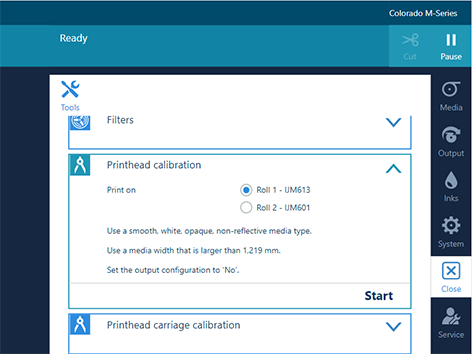
打印机将执行校准。
校准可能需要一段时间,大约 30 分钟。等待直到打印机完成校准。当活动作业消失并且 [开始] 不再灰显时,校准即完成。
校准可能成功,也可能失败。
当出现校准失败的消息时,再次执行打印头校准。
当校准再次失败时,执行自动维护三次,而无需执行自动喷嘴优化。有关更多信息,请参阅 启动自动维护。再次执行打印头校准。
当校准仍不成功时,请联系您当地的服务代表。